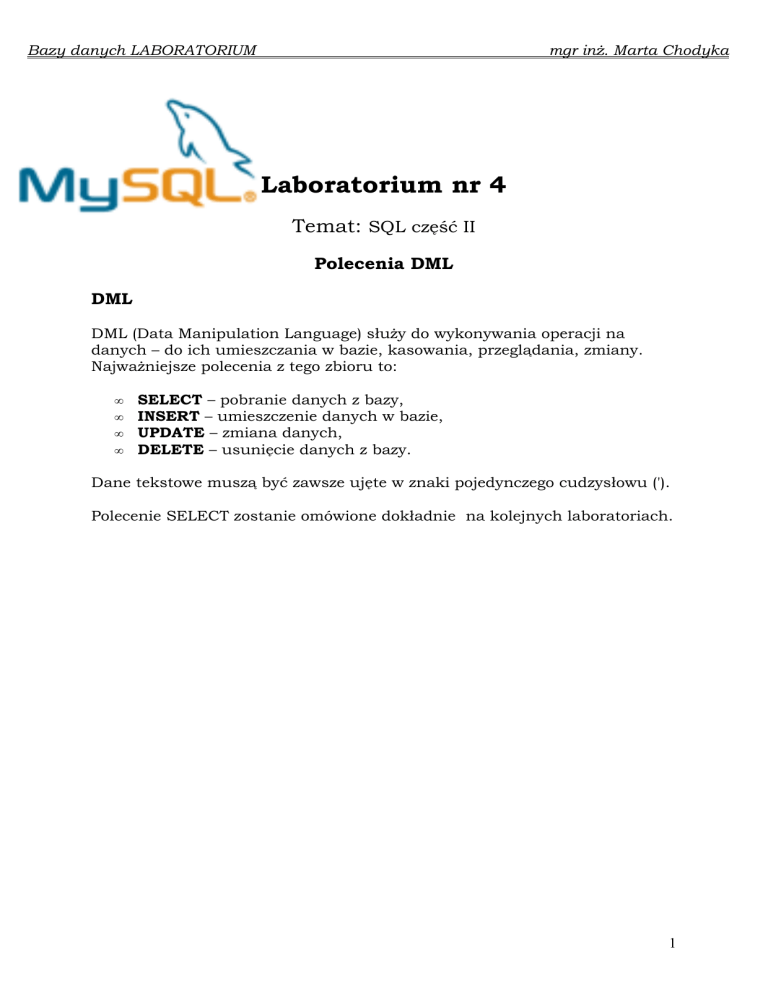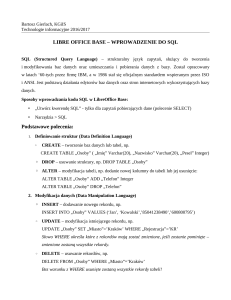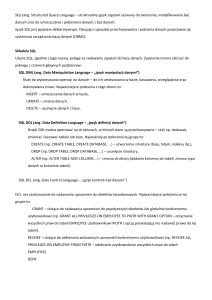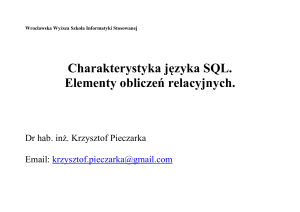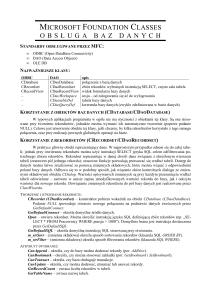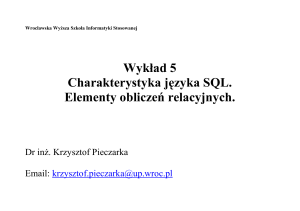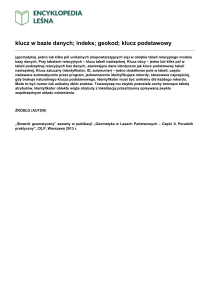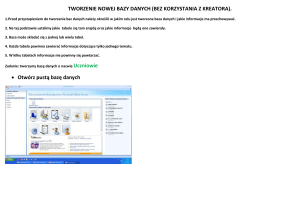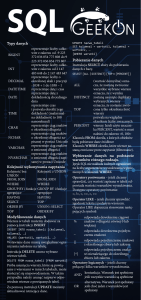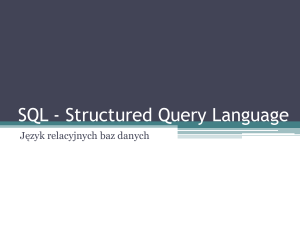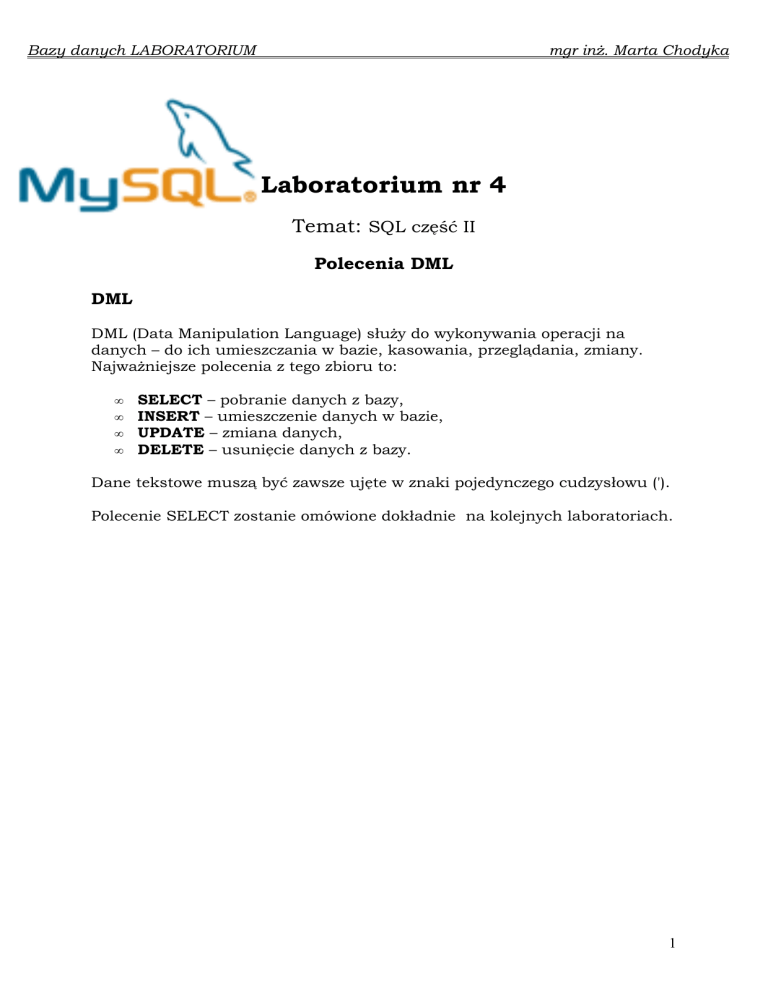
Bazy danych LABORATORIUM
mgr inŜ. Marta Chodyka
Laboratorium nr 4
Temat: SQL część II
Polecenia DML
DML
DML (Data Manipulation Language) słuŜy do wykonywania operacji na
danych – do ich umieszczania w bazie, kasowania, przeglądania, zmiany.
NajwaŜniejsze polecenia z tego zbioru to:
•
•
•
•
SELECT – pobranie danych z bazy,
INSERT – umieszczenie danych w bazie,
UPDATE – zmiana danych,
DELETE – usunięcie danych z bazy.
Dane tekstowe muszą być zawsze ujęte w znaki pojedynczego cudzysłowu (').
Polecenie SELECT zostanie omówione dokładnie na kolejnych laboratoriach.
1
Bazy danych LABORATORIUM
1.
mgr inŜ. Marta Chodyka
DODAWANIE REKORDÓW - INSERT
Składnia tego polecenia przedstawia się następująco:
INSERT INTO {nazwa_tabeli} VALUES()
W nawiasach okrągłych po słowie kluczowym VALUES wypisujemy listę wartości dla pól
rekordu, które zamierzamy podać, oddzielone przecinkami.
Np.
INSERT INTO egzaminatorzy VALUES (
'0001','Popiołek','Marek','20618','Biała_Podlaska','Sidorska',
'102','833449902','833449901', '[email protected]');
Zamiast wpisywać kolejne numery id_pracownik, moŜemy podawać za kaŜdym
razem null. Pole id_pracownik jest typu auto_increment i nie ma znaczenia, co do niego
wpisujemy (i tak będzie miało odpowiednio inkrementowaną wartość). Dlatego lepiej jest
dodawać rekordy bez podawania pola id.
ŁADOWANIE DANYCH DO BAZY ZA POMOCA SKRYPTU (MySQL Query Browser)
Wykorzystując opcję Plik – Otwórz skrypt – pobieramy plik sql lub txt. Następnie naleŜy
wybrać odpowiedni plik i automatycznie załaduje się jego kod źródłowy. PoniewaŜ w skrypcie
istnieje wiele instrukcji SQL oddzielonych średnikami, aby wykonać cały skrypt naleŜy
zaznaczyć go i dopiero uŜyć opcji
‘Wykonaj’
2
Bazy danych LABORATORIUM
mgr inŜ. Marta Chodyka
WYKORZYSTANIE DYREKTYWY SOURCE DO ŁADOWANIA DANYCH DO TABELI
•
•
Przygotowanie pliku z komendami INSERT i danymi
Załadowanie do bazy instrukcją: \. nazwa_pliku.sql
(polecenie to działa z wiersza poleceń MySQL)
ŁADOWANIE DANYCH MECHANIZMEM LOAD DATA
•
•
Przygotowanie pliku w formacie z tabulatorem: pola puste oznaczamy, wpisując \N
Ładowanie do bazy odbywa się za pomocą instrukcji:
LOAD DATA LOCAL INFILE 'PLIK.SQL' INTO TABLE TABELA;
3
Bazy danych LABORATORIUM
2.
mgr inŜ. Marta Chodyka
DODAWANIE REKORDÓW – REPLICE
Instrukcja REPLACE działa podobnie jak instrukcja INSERT. RóŜni się od niej
wyłącznie tym, Ŝe gdy przy wstawianiu wartości pojawi się kolizja kluczy, nowy wiersz
zastąpi istniejący
3.
WYBIERANIE REKORDÓW – SELECT
Polecenie SELECT słuŜy do wybierania w rozmaity sposób rekordów z
bazy danych. Podstawowa składnia tego polecenia wygląda następująco:
SELECT lista_pól FROM nazwa_tabeli;
Znak * uŜyty zamiast listy pól oznacza, Ŝe chcemy wybrać wszystkie dostępne
pola tabeli.
MoŜesz oczywiście pobrać tylko jedną kolumnę, na przykład tę zawierającą
numery id_pracownik. Polecenie SELECT zostanie szerzej omówione na
kolejnych ćwiczeniach.
4.
MODYFIKACJA REKORDÓW - UPDATE
Modyfikacji rekordów dokonuje się za pomocą polecenia UPDATE. Składnia tego
polecenia przedstawia się następująco:
UPDATE {nazwa_tabeli} SET {nazwa_pola} = 'wartosc' WHERE {warunek}
Np. Poprawienie wartości pola stanowisko na „ADMINISTRATOR_BAZ_DANYCH” dla
Id_pracownik=586
UPDATE pracownik
SET stanowisko = ADMINISTRATOR_BAZ_DANYCH
WHERE Id_pracownik=586;
5.
USUWANIE REKORDÓW - DELETE
Do usuwania rekordów słuŜy polecenie DELETE
DELETE FROM {nazwa_tabeli} WHERE {warunek}
Np.
DELETE FROM pracownik;
Spowoduje usunięcie wszystkich wierszy z tabeli pracownik.
DELETE FROM pracownik WHERE nazwisko =’Kowalski’;
Spowoduje usuniecie pracownika o nazwisku Kowalski
4
Bazy danych LABORATORIUM
mgr inŜ. Marta Chodyka
JeŜeli warunek WHERE nie zostanie podany, zawartość całej tabeli zostanie
usunięta.
Wartości numerów id nie przeindeksowują się (pole auto_increment) a
następny numer id, jaki zostanie dodany będzie miał wartość o jeden
większą od największego.
6.
USUWANIE REKORDÓW – TRUNCATE
Instrukcja TRUNCATE umoŜliwia usunięcie wszystkich wierszy w tabeli np.
TRUNCATE TABLE pracownik;
To zapytanie usunęłoby wszystkich pracowników z tabeli pracownik. Jest ono szybsze
niŜ instrukcja DELETE, poniewaŜ powoduje usunięcie tabeli i utworzenie nowej – pustej.
Instrukcja ta nie zapewnia jednak bezpieczeństwa właściwego dla transakcji.
Zadania
Zadanie 1
Proszę utworzyć sprawozdanie z laboratorium w formie pliku pdf.
Plik ma zawierać instrukcje i polecenia języka SQL wykonane
w trakcie realizacji zadań.
1. Proszę pobrać ze strony internetowej prowadzącego zajęcia plik
biblioteka1.sql i wgrać do bazy.
2. Proszę sprawdzić jakie tabele są w bazie
3. [INSERT] Do kaŜdej tabeli naleŜy dodać dane (po 5 wierszy do
kaŜdej tabeli). Dane maja być prawidłowe – zgodne z
rzeczywistością.
4. [SELECT] NaleŜy sprawdzić jakie dane są w tabelach.
5. [DELETE] Proszę usunąć z tabeli pracownicy osobę, która pracuj
najkrócej.
6. [UPDATE] Proszę dokonać zmian w bazie danych:
a. Zmienić nazwisko pracownika o identyfikatorze 3 na
‘Mikołąjczuk’
b. Dokonać zmiany daty zwrotu ksiąŜek o identyfikatorach
1,2,4 na dzisiejszą datę
c. Zmienić stanowisko pracownika o identyfikatorze 1 na
‘kierownik’
d. Zanotować w bazie zdarzenie: Pracownik o identyfikatorze
4 dokonał dzisiaj wypoŜyczenia najnowszej w bazie ksiąŜki,
czytelnikowi o identyfikatorze 1
5
Bazy danych LABORATORIUM
mgr inŜ. Marta Chodyka
Zadanie 2
POWTÓRZENIE DO KOLOKWIUM
1. Utwórz bazę danych GALERIA
2. Utwórz plik w Notatniku, który pozwoli załadować do tabeli autorzy
dane – min 10 osób. Wczytaj go do bazy. Pamiętaj o automatycznej
inkrementacji
DROP TABLE IF EXISTS autorzy;
CREATE TABLE autorzy (
id int(5) unsigned NOT NULL auto_increment,
imie varchar(20) default NULL,
nazwisko varchar(30) default NULL,
plec enum('K','M') default NULL,
email varchar(20) default 'brak',
PRIMARY KEY (id));
INSERT INTO autorzy VALUES
(null,'Piotr','Kot','M','[email protected]'), (null,…………
3. Pobierz plik galeria.sql
4. Załaduj plik do bazy
5. Sprawdź czy w bazie jest tabela autorzy
6. Sprawdź poprawność danych za pomocą instrukcji SELECT
7. Obejrzyj strukturę tabeli aparaty. (DESC)
8. Zmodyfikuj tabelę aparaty (MODYFI COLUMN) tak, aby marka
aparatu uzyskała atrybut NOT NULL
9. Sprawdź co się zmieniło w strukturze tabeli aparaty. Gdzie
widoczna jest ta zmiana?
10. Wykonaj instrukcję INSERT na tabeli aparaty. Dodaj nowe aparat
marki SONY, CANON, KODAK, NIKON (poprze instrukcje Insert lub
plik SQL)
11. Dodaj do tabeli zdjęcia nowe wiersze wg instrukcji prowadzącego
6